Red Hat Enterprise Linux (RHEL) 9.3 é uma versão importante do sistema operacional Linux empresarial da Red Hat, que foi lançada em 8 de novembro de 2023 e vem com uma série de novos recursos e aprimoramentos.
O RHEL 9.3 é o terceiro lançamento na família Red Hat desde a aquisição da Red Hat pela IBM em julho de 2019, e a terceira versão principal desde a descontinuação do Projeto CentOS em favor do CentOS Stream, que agora é o upstream do RHEL.
O RHEL 9.3 é a versão principal mais recente do RHEL e vem com o Kernel 5.14 e uma série de novos pacotes de software e muitos aprimoramentos. Ele enfatiza segurança, estabilidade, flexibilidade e confiabilidade.
Destaques Principais do RHEL 9.3
Num piscar de olhos, aqui estão os principais destaques do RHEL 9.3.
Novas Versões de Software
O RHEL 9.3 é enviado com novas versões de software, incluindo Python 3.11, Node.JS 18, GCC 12, Perl 5.36, Ruby 3.1, PHP 8.2 e muitos outros.
Aprimoramentos de Segurança
Com o Red Hat Enterprise Linux 9.3, a configuração do OpenSSH bloqueia o login remoto pelo usuário root usando autenticação por senha. Isso impede que atacantes invadam o sistema usando ataques de força bruta.
Além disso, as políticas do SELinux foram aprimoradas para aumentar a segurança. O OpenSSL 3.0 introduz o conceito de provedor, um novo esquema de versionamento e HTTPS aprimorado. Utilitários integrados ao RHEL foram recompilados para usar o OpenSSL 3.0. Como resultado, os usuários agora podem se beneficiar das novas cifras de segurança usadas para criptografia.
Monitoramento
A console web do Red Hat Enterprise Linux 9.3 fornece páginas aprimoradas de monitoramento e métricas de desempenho que ajudam a identificar picos de utilização de CPU, disco, memória e largura de banda. Além disso, essas métricas podem ser exportadas para o servidor Grafana para uma melhor visualização.
Agora, a console web suporta patching de kernel ao vivo. Você pode aplicar os últimos patches críticos do sistema sem reiniciar ou interromper os serviços no ambiente de desenvolvimento ou produção.
Ferramenta Image Builder
A ferramenta criadora de imagens permite aos usuários criar imagens de sistema RHEL personalizadas em vários formatos, tanto para lançamentos menores quanto para lançamentos principais. Essas imagens são compatíveis com os principais provedores de nuvem, como AWS e GCP. Isso torna possível iniciar rapidamente ambientes de desenvolvimento RHEL personalizados localmente e em plataformas de nuvem.
Além disso, você também pode criar imagens de instalador ISO inicializáveis que são empacotadas em um formato de tarball. Você pode usar essas imagens para instalar o RHEL em servidores bare-metal ou como uma máquina virtual em cima de um hipervisor, como VMware.
Como Baixar o RHEL 9.3 Gratuitamente
A Assinatura de Desenvolvedor Red Hat é uma oferta sem custo do programa de Desenvolvedor Red Hat que é adaptada para desenvolvedores individuais que desejam aproveitar todos os benefícios do Red Hat Enterprise Linux.
Ele oferece aos desenvolvedores acesso a todas as versões do Red Hat Enterprise Linux, entre outros produtos Red Hat, como complementos, atualizações de software e erratas de segurança.
Antes de tudo, certifique-se de ter uma conta Red Hat ativa. Se você ainda não tem uma conta, acesse o Portal do Cliente Red Hat e clique no botão ‘Registrar‘ e preencha seus detalhes para criar uma conta Red Hat.

Depois de criar uma conta Red Hat, você está pronto para começar a baixar o RHEL 9.3. Para baixar o Red Hat Enterprise Linux 9.3 sem custo algum, vá para o Portal do Desenvolvedor Red Hat e faça login usando suas credenciais de conta.
Em seguida, acesse a página de download do RHEL 9.3 e clique no botão de download mostrado abaixo.

Pouco depois, o download da imagem ISO do RHEL 9.3 começará. Você deverá ver uma mensagem de confirmação informando que o download do RHEL 9 está em andamento.

O tamanho do download da imagem ISO é de aproximadamente 8GB. Portanto, certifique-se de ter uma conexão de internet de alta velocidade para um download mais rápido.
Como Instalar o RHEL 9.3 Gratuitamente
Com a imagem ISO baixada, pegue um pen drive de 16 GB e crie um pen drive inicializável usando um aplicativo como UnetBootIn ou o comando dd para torná-lo inicializável.
Com seu meio inicializável em mãos, conecte-o ao PC onde deseja instalar o RHEL 9.3 e reinicie o sistema. Lembre-se de configurar o BIOS para ter o meio inicializável como primeira prioridade de inicialização para que o sistema inicialize no meio primeiro.
Também, certifique-se de ter uma conexão de internet de alta velocidade que será útil durante a instalação.
Passo 1: Iniciar a Instalação do RHEL 9
Ao reiniciar o sistema, você terá uma tela preta com as seguintes opções. Para iniciar a instalação, pressione ENTER na primeira opção ‘Instalar Red Hat Enterprise Linux 9.3’.
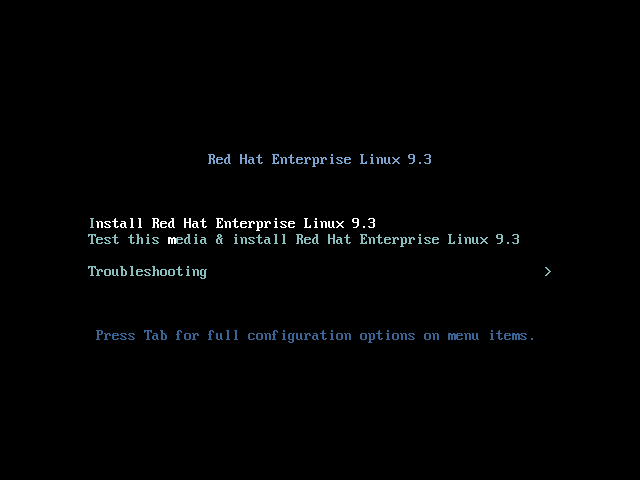
Logo depois, as seguintes mensagens de inicialização serão exibidas na tela. Nenhuma ação será necessária, então, espere pacientemente enquanto o instalador se prepara para instalar o RHEL.
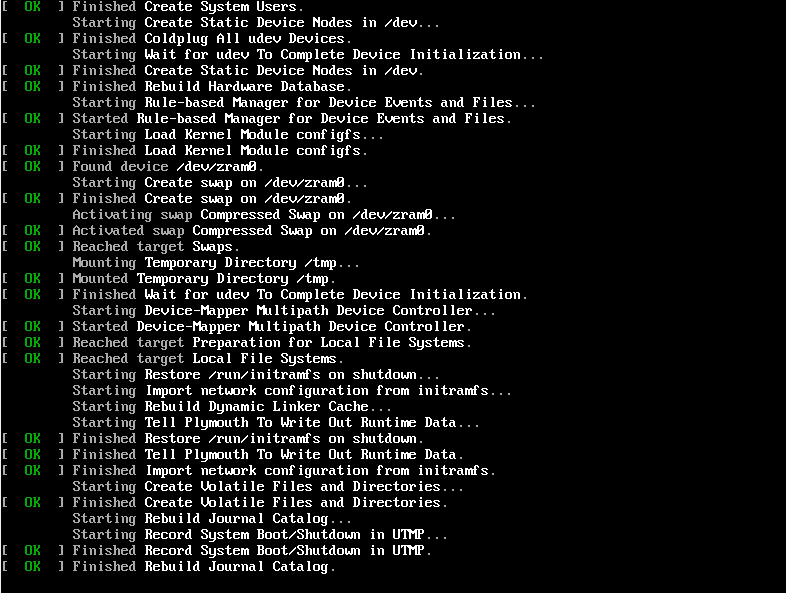
Após alguns segundos, o assistente gráfico para a instalação de Red Hat Enterprise Linux 9.3. No primeiro passo, selecione seu idioma preferido e clique em ‘ Continuar‘.

Passo 2: Configurar Particionamento
O próximo passo apresenta a você um resumo de instalação segmentado em quatro seções:
- LOCALIZAÇÃO
- SOFTWARE
- SISTEMA
- CONFIGURAÇÕES DO USUÁRIO
Nosso foco estará apenas em três itens obrigatórios antes de prosseguir com a instalação – Destino da Instalação, Conta do Root e Criação de Conta Regular.
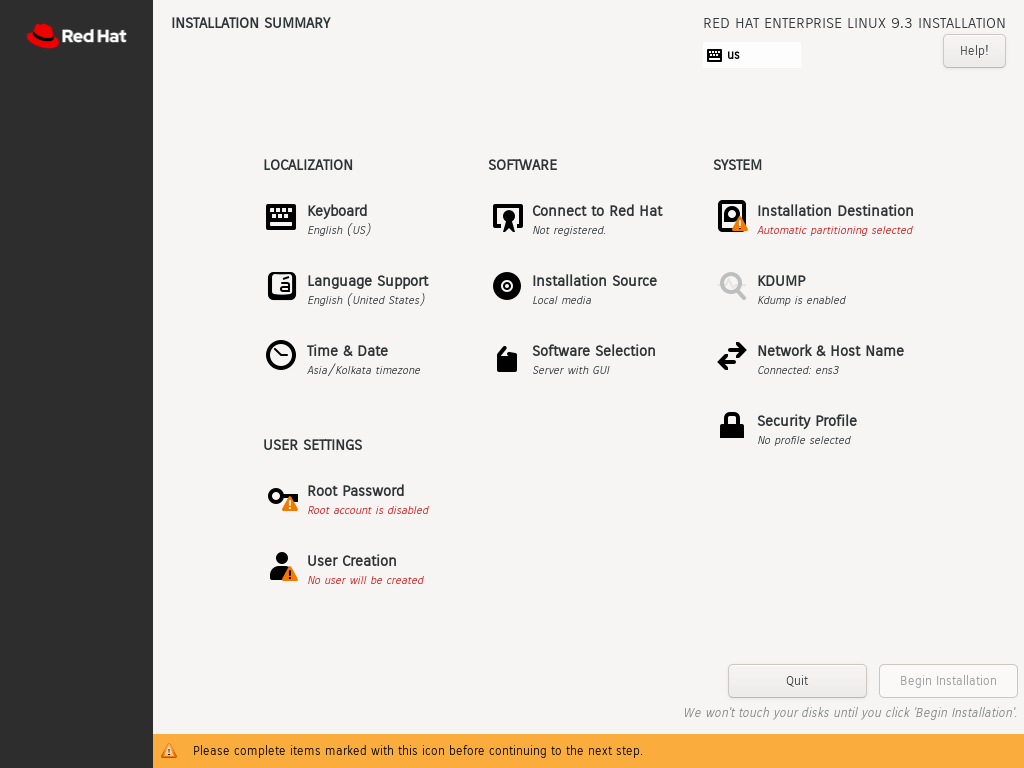
Para configurar o particionamento, clique em ‘ Destino da Instalação‘ em SISTEMA. Na página ‘ Destino da Instalação‘, certifique-se de que você selecionou a opção ‘ Automático‘ se desejar que o assistente particione automaticamente o disco rígido. Caso contrário, selecione ‘ Personalizado‘ para criar as partições manualmente.
Além disso, certifique-se de que você selecionou o disco rígido em seu PC. Em seguida, clique em ‘ Concluído‘.
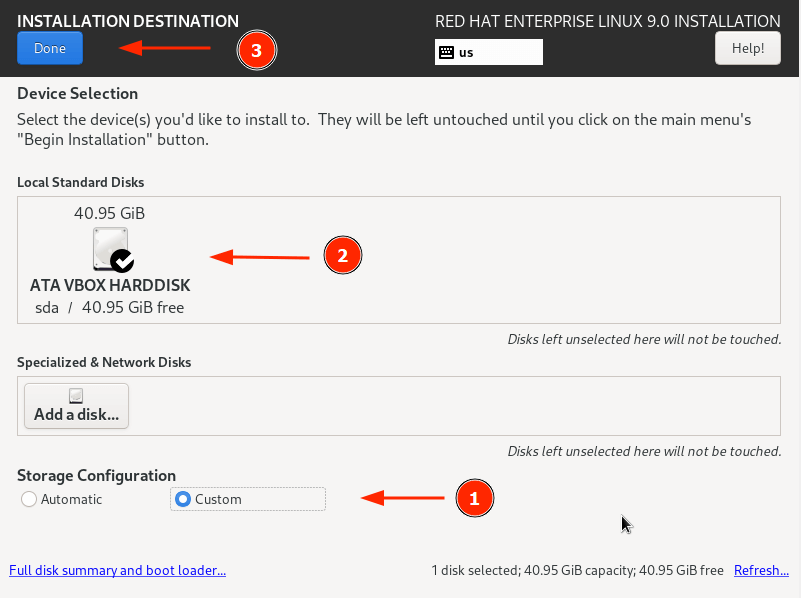
Isso o leva para a janela ‘ Particionamento Manual‘. Por padrão, o esquema de particionamento LVM é selecionado, o que é perfeitamente adequado.
Para começar a criar as partições, clique no sinal de mais [ + ].
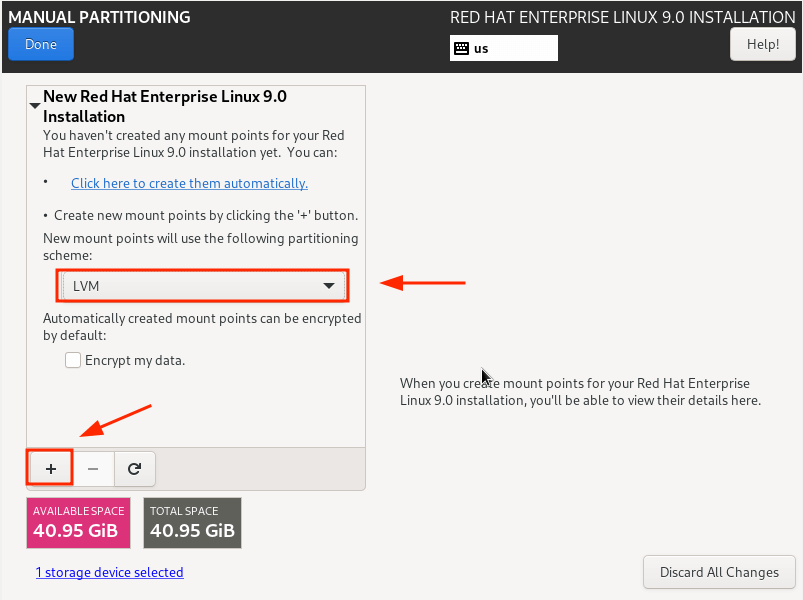
Para fins de demonstração, criaremos as seguintes partições.
/boot - 500MB /home - 20GB /root - 15GB swap - 8GB
Primeiro, especificaremos a opção de inicialização.

A partir da tabela de partições abaixo, você pode ver que a partição boot foi criada.

Repita os mesmos passos e crie os pontos de montagem /home, /root e swap.
Nossa tabela de partições completa é mostrada abaixo. Para salvar as alterações, clique em ‘ Done‘.
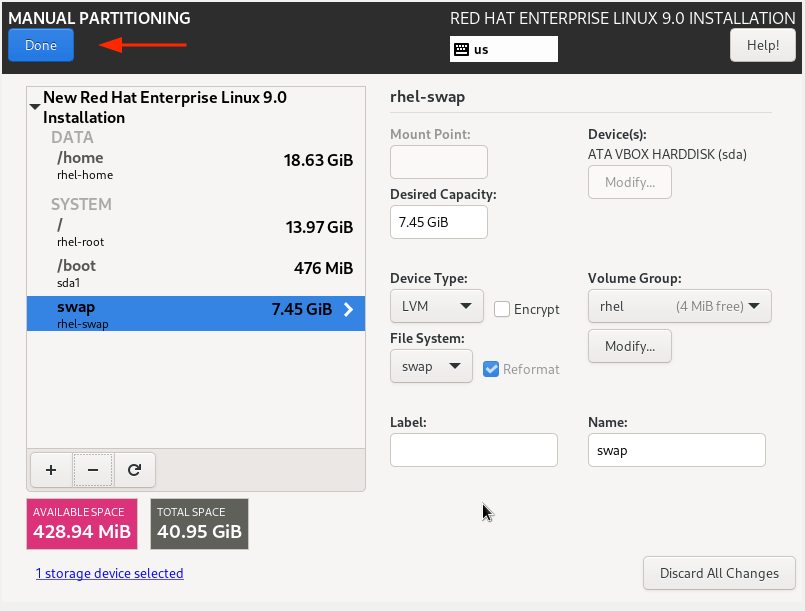
Em seguida, clique em ‘ Accept Changes‘ no pop-up que aparece.
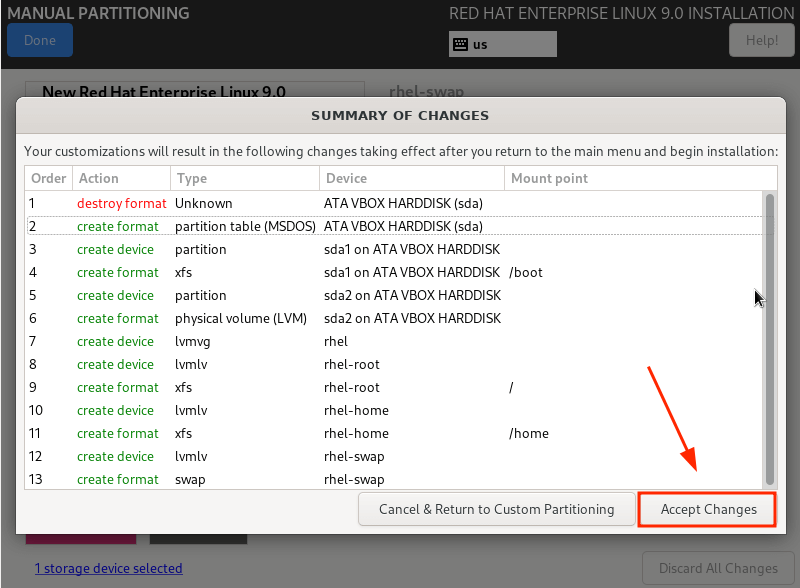
Etapa 3: Configurar Configurações de Usuário
Em seguida, vamos configurar as configurações do usuário, começando com a senha Root. Então, clique no ícone ‘ Root Password‘.
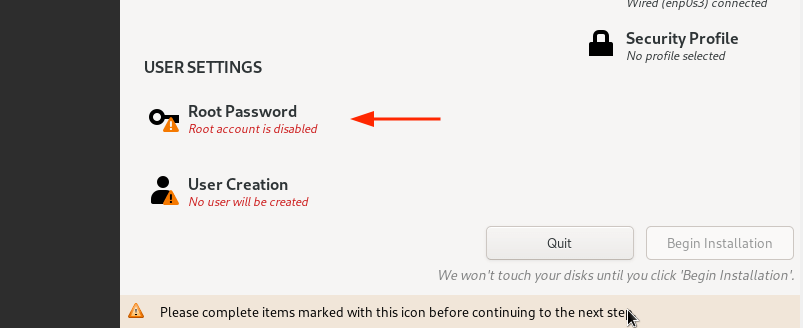
Desbloqueie a conta Root fornecendo uma senha root e confirmando-a. Em seguida, clique em ‘ Done‘.
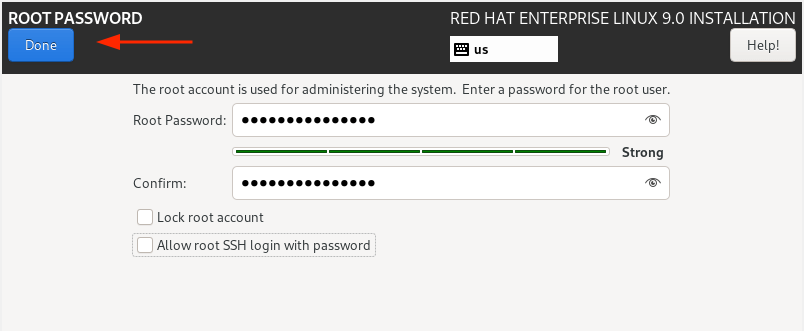
Em seguida, crie um usuário de login regular clicando em ‘ User creation‘.
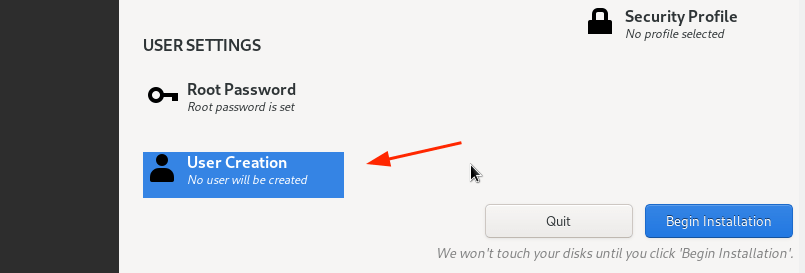
Forneça os detalhes do nome de usuário e da senha do usuário e clique em ‘ Done‘.
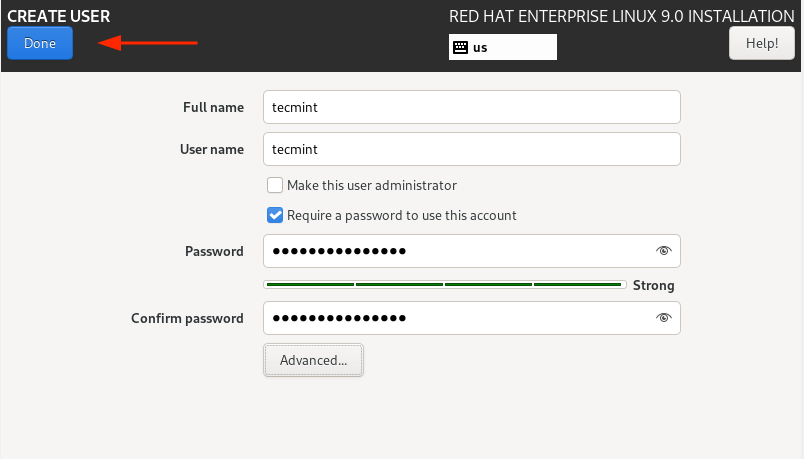
Agora estamos prontos para prosseguir com a instalação. Então, clique em ‘ Begin Installation‘.
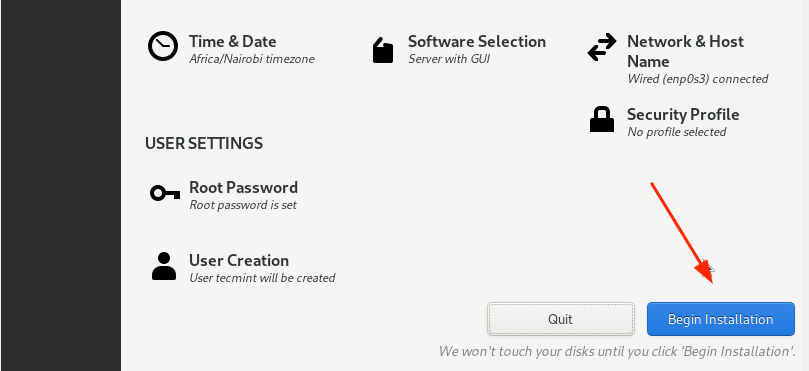
O assistente baixará todos os pacotes necessários a partir da imagem RedHat ISO e os salvará no disco rígido. Este é um processo que leva bastante tempo, e este é um momento ideal para fazer uma pausa à medida que a instalação progride.
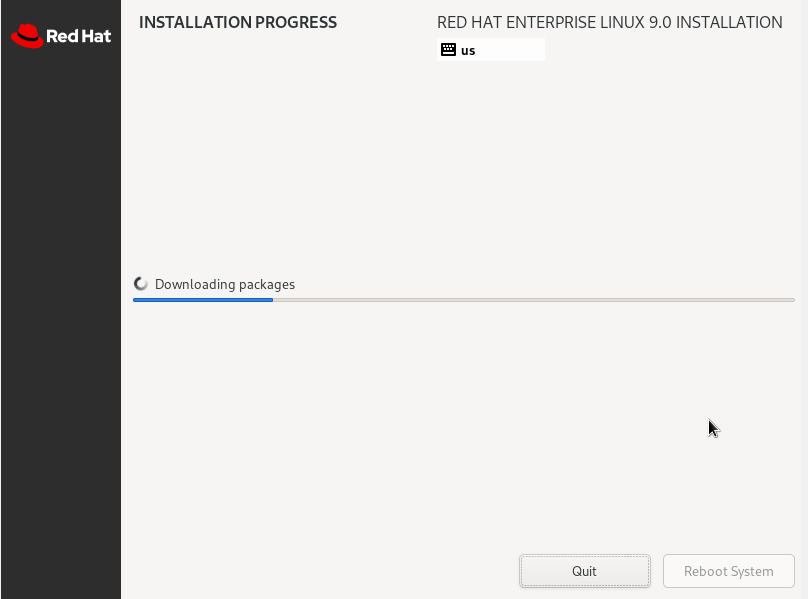
Depois que a instalação estiver completa, você será solicitado a reiniciar seu sistema para que possa fazer login na sua instalação recente de RHEL 9.
Então, clique no botão ‘ Reboot System‘.
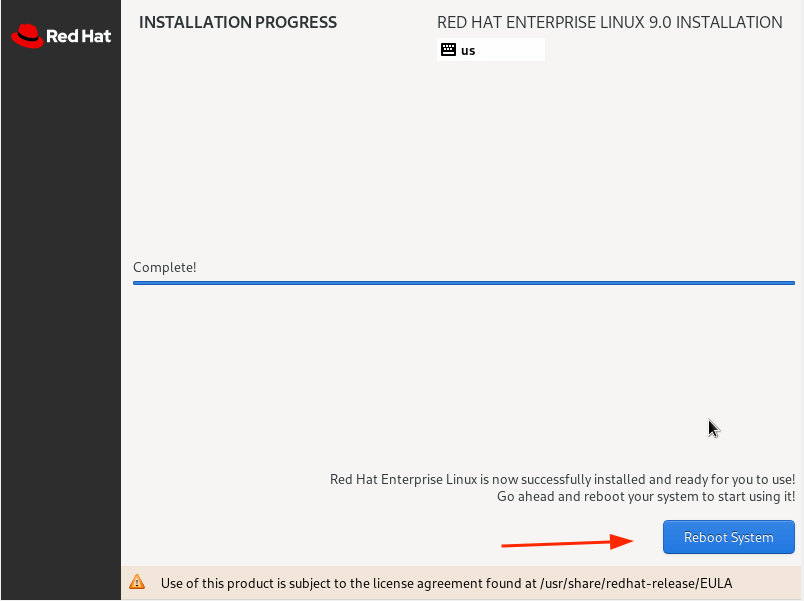
Etapa 4: Iniciar o Red Hat Enterprise Linux 9
Após a reinicialização do sistema, selecione a primeira entrada no menu GRUB que aponta para Red Hat Enterprise Linux 9.0.

Logo em seguida, forneça sua senha na tela de login e pressione ENTER.
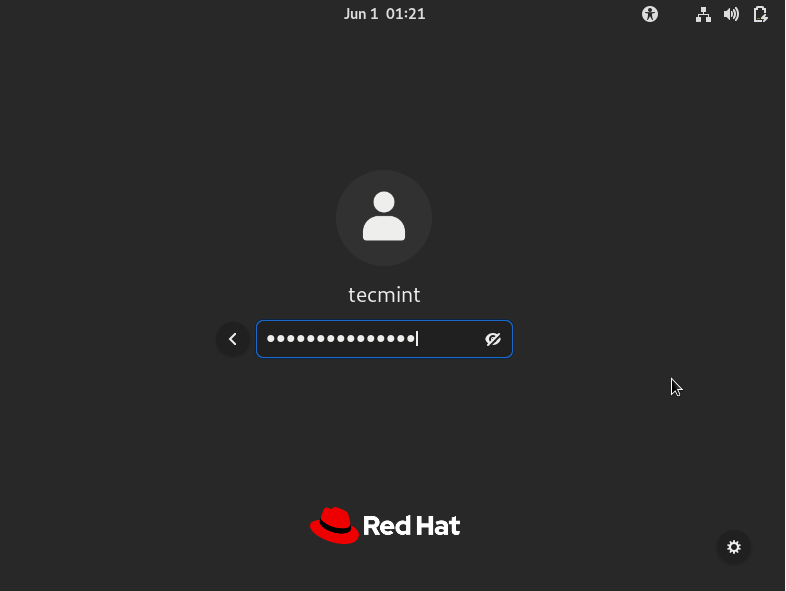
Uma vez conectado, você pode optar por fazer um tour do recém-instalado RHEL 9 ou recusar e ir diretamente para o Desktop.
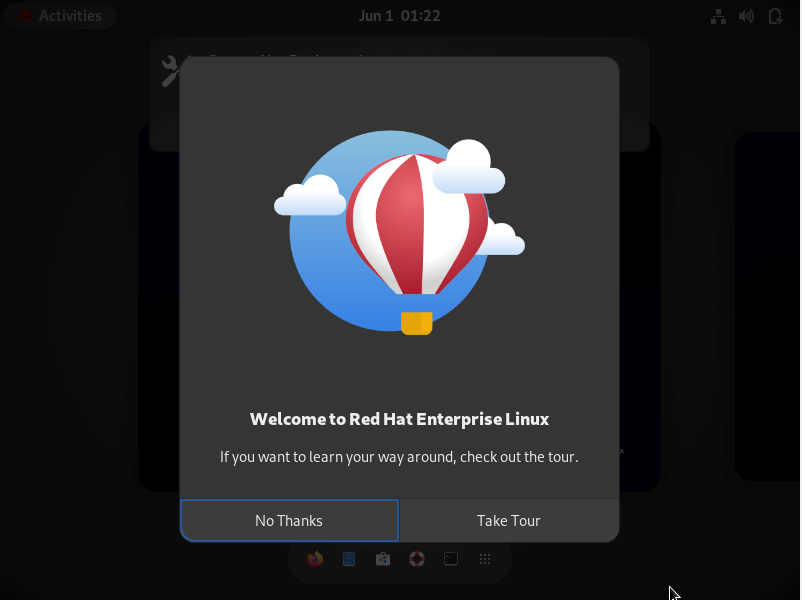
Por fim, você verá o ambiente de desktop GNOME 42, que recebeu uma reforma e parece bastante elegante.
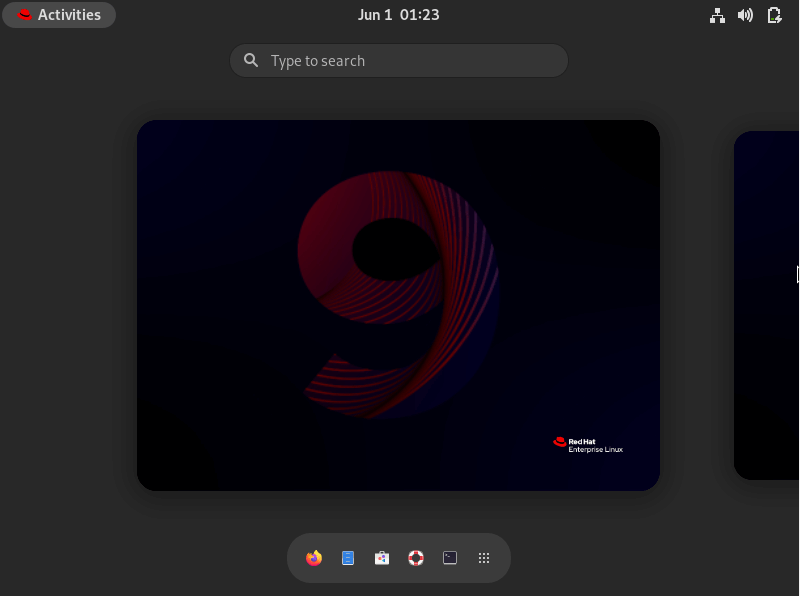
Etapa 5: Habilitar a Assinatura do Red Hat no RHEL 9
Após a instalação do RHEL 9, por fim, registre sua assinatura do RHEL executando o seguinte comando no terminal. O nome de usuário e a senha são os detalhes de login de sua conta do Red Hat.
$ sudo subscription-manager register --username=username --password=password $ sudo subscription-manager attach --auto
Para confirmar que o sistema está registrado no RHSM (Red Hat Subscription Management), execute o comando:
$ sudo subscription-manager list --installed
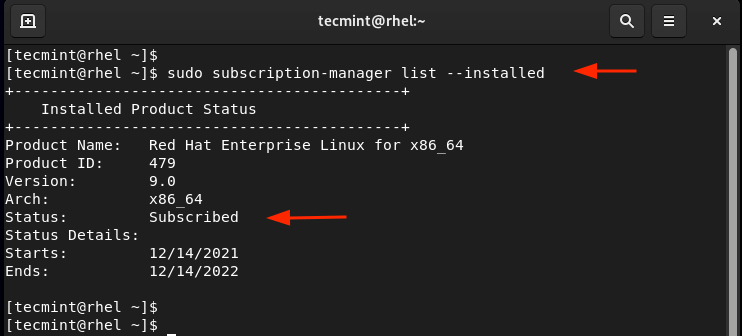
A partir daqui, você pode desfrutar de todas as vantagens do Red Hat, incluindo os pacotes de software mais recentes, atualizações de segurança e correções de bugs.
OBSERVAÇÃO: Você sempre pode verificar os detalhes de sua assinatura No-Cost RHEL visitando o Red Hat Subscription Management Portal.
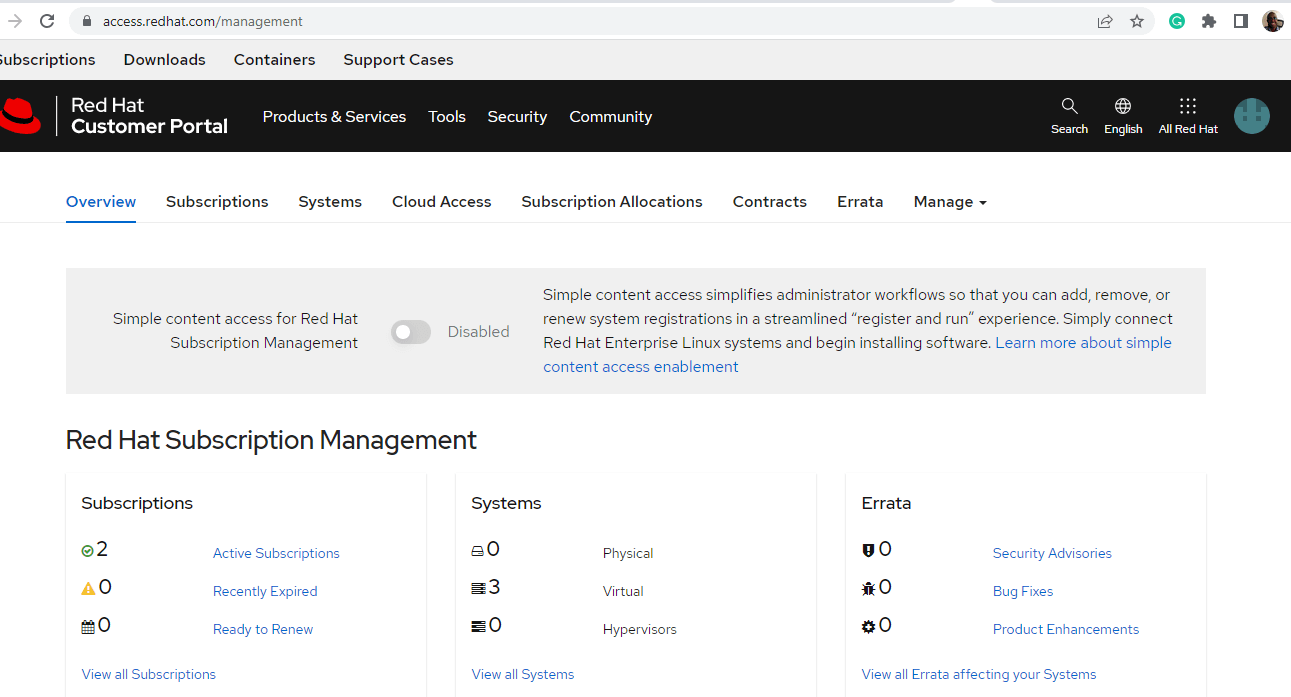
Isso encerra o tutorial. Esperamos que você consiga baixar e instalar RHEL 9 confortavelmente e gratuitamente, sem problemas, e posteriormente registrá-lo para uma assinatura sem custo do RHEL para aproveitar todos os benefícios do Red Hat Enterprise Linux.
Source:
https://www.tecmint.com/download-install-rhel-9-free/













